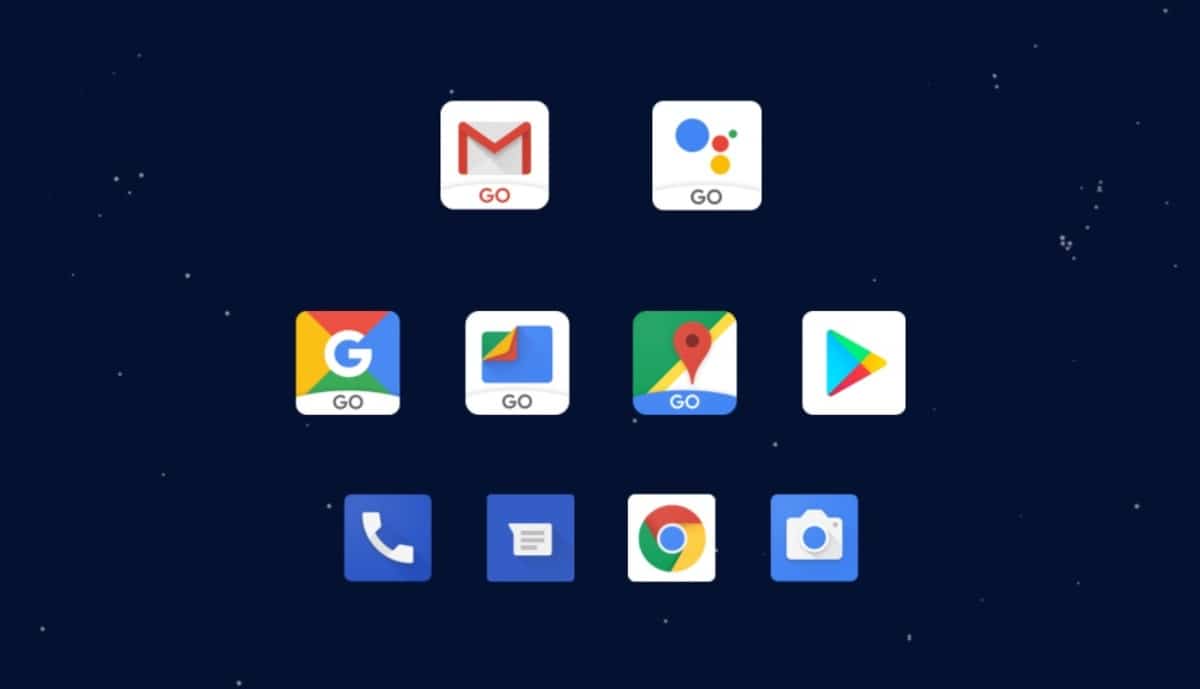
Android on yleisimmin käytetty mobiilikäyttöjärjestelmä tähän asti lähes kaikissa valmistajissa, paitsi Huawei- ja Apple-puhelimissa. Se on käyttänyt suuren prosenttiosuuden, niin että se on markkinoiden hallitseva ohjelmisto, kaikki sen jälkeen, kun on nähty version 12 hyvän suorituskyvyn.
Tähän lisätään Google-hakukone, jo vuosia toiminut hakujätti, joka tarjoaa myös kaikille käyttäjille työvälineet. On varmaa, että jotkut niistä ovat joskus epäonnistuneet, olipa kyseessä sitten Gmail, kalenteri tai mikä tahansa muu saatavilla olevista sähköpostiviesteistä.
Laitteesi käytössä se on lähes varmaa Olet saanut viestin "Google ei vieläkään toimi", jos ei ja teet sen myöhemmin, on hyvä löytää ratkaisu. Tämä ongelma johtuu Google-sovelluksesta, joka on yleensä esiasennettu useimpiin Android-laitteisiin.

Virhe, joka on jäänyt historiaan
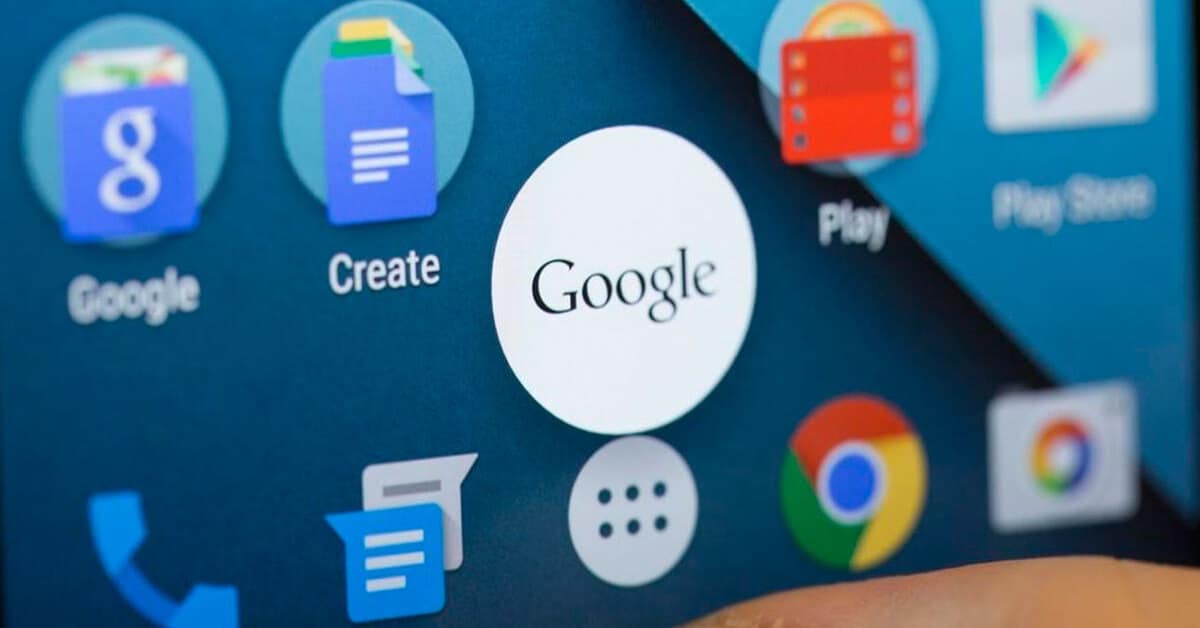
Monet ovat olleet huolissaan tästä virheestä, ajan myötä ratkaisu se tuli Googlelta, jonka täytyi korjata se Android-korjaukseen sisältyvällä päivityksellä. Se johtui virheestä, joka näytti tämän ilmoituksen näytöllämme ja antoi kolme mahdollista vaihtoehtoa, mukaan lukien sovelluksen sulkeminen.
Ratkaisu oli olla koskematta mihinkään kolmesta, vaan pikemminkin pysäyttää sovellus, jolloin tämä viesti ei näy uudelleen koko istunnon aikana. Jos pakottaisit pysähtymään ajan myötä, se ilmestyisi uudelleen, joten sinun on poistettava se käytöstä, jos haluat sen katoavan kokonaan.
Tämä hälytys, "Google ei edelleenkään toimi" -hälytys Se näytettiin alun perin Google-laitteissa, Pixelsissä, erityisesti Pixel 2 XL -mallissa. Ajan myötä se ilmestyi muihin malleihin Google-päätteiden ulkopuolella, joten se ei ollut yksittäinen virhe, vaan se saavutti vielä kymmenen puhelinmallia.
Ratkaisu viestiin "Google ei vieläkään toimi"
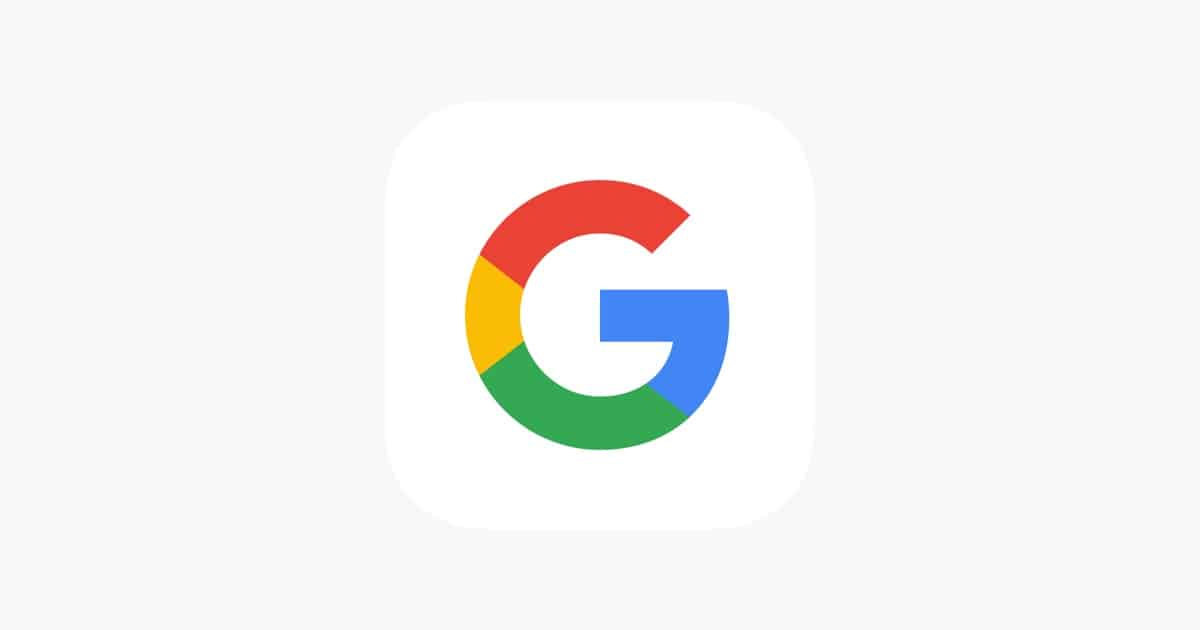
Tällä hetkellä tähän on ratkaisu, lopeta prosessi ja toisaalta sen poistaminen käytöstä on kaikkein rajuinta, vaikka on sanottava, että haluat varmasti jostain syystä käyttää tätä sovellusta. Google-sovelluksella mennään yleensä nopeasti hakukoneeseen ja etsitään jotain tiettyä verkkoverkostosta.
Huolimatta näkymisestä Pixel-älypuhelimissa, se on ajan mittaan nähty muissa päätelaitteissa, joten jos se ilmestyy milloin tahansa, on tarkoituksenmukaista etsiä ratkaisua. Ei kannata sulkea sovellusta, jos teet niin, se tulee uudelleen näkyviin, koska se on yksinkertaisesti apuohjelman uudelleenkäynnistys.
Ratkaisu "Google ei edelleenkään toimi" -viestin poistamiseen on seuraava:
- Ensimmäinen askel on avata "Asetukset"
- Kirjoita sitten "Applications" ja etsi "Google", se näyttää sinulle "G"-logon neljällä värillä, napsauta sitä
- Kun se avautuu, paina "Pakota pysäytys"
- Napsauta lopuksi "Poista käytöstä", jotta sovellus ei avaudu uudelleen eikä anna tätä viestiä
Huolimatta siitä, että he näyttävät sinulle varoittavia viestejä, että voit menettää tietojaÄlä huoli, se ei tapahdu, ainoa asia, joka tapahtuu, on, että se pysähtyy eikä avaudu uudelleen ennen kuin päätät. Tämä sovellus ei ole kovin hyödyllinen, jos sinulla on Google Chrome -selain tai jokin muu, se riittää sivujen avaamiseen nopeasti.
Käynnistä älypuhelin uudelleen
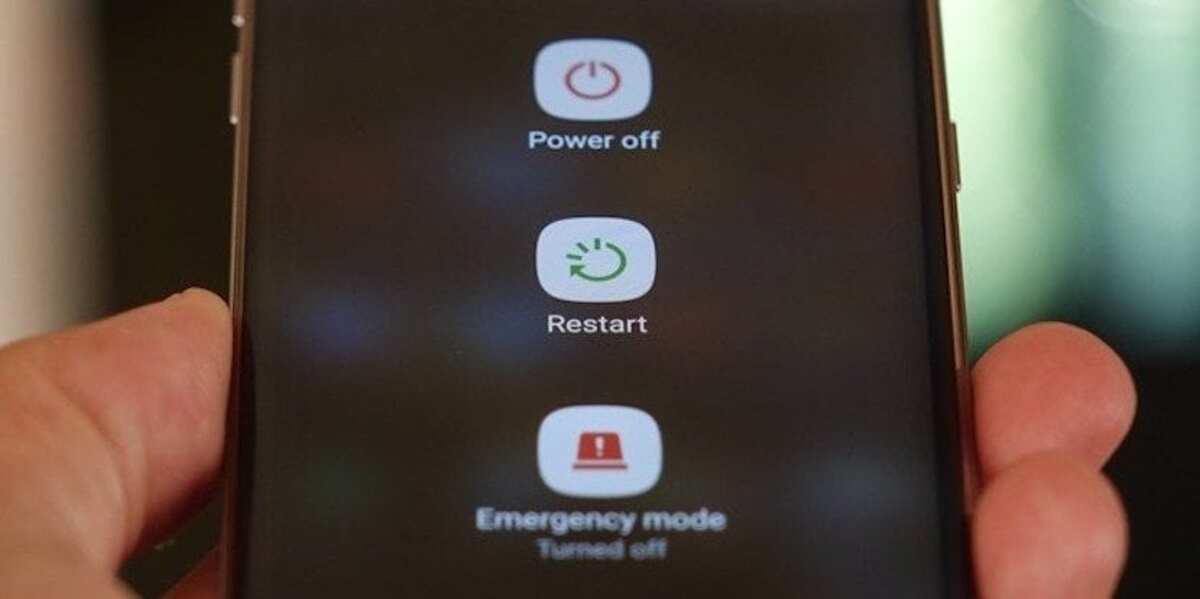
Tällä virheellä, kuten muillakin, on joskus helppo ratkaisu, käynnistääksesi mobiililaitteen uudelleen. Tietojen ja tietojen kuormituksen vuoksi joskus ilmenee ongelmia, joista yksi on, että jos poistat sen käytöstä, se lakkaa näkymästä eikä näy uudelleen näytöllä, jos et ota sitä käyttöön.
Uudelleenkäynnistys joskus parantaa älypuhelimen suorituskykyä ja jopa korjaa virheet, joista monet ovat käyttäjille odottamattomia. Paina virtapainiketta muutaman sekunnin ajan ja odota, kunnes se näyttää vaihtoehdot, paina "Käynnistä uudelleen" ja odota prosessia, joka kestää yleensä 1-2 minuuttia.
"Google ei vieläkään toimi" -ongelma on yleensä ratkaistu, ainakin joissakin tapauksissa, vaikka joskus ei, koska kyseessä on sovellusongelma. Jokainen laite on käynnistettävä uudelleen vähintään kerran kahdessa viikossa, jotta mobiili toimisi nopeammin eikä ruuhkautuisi.
Tyhjennä sovelluksen välimuisti
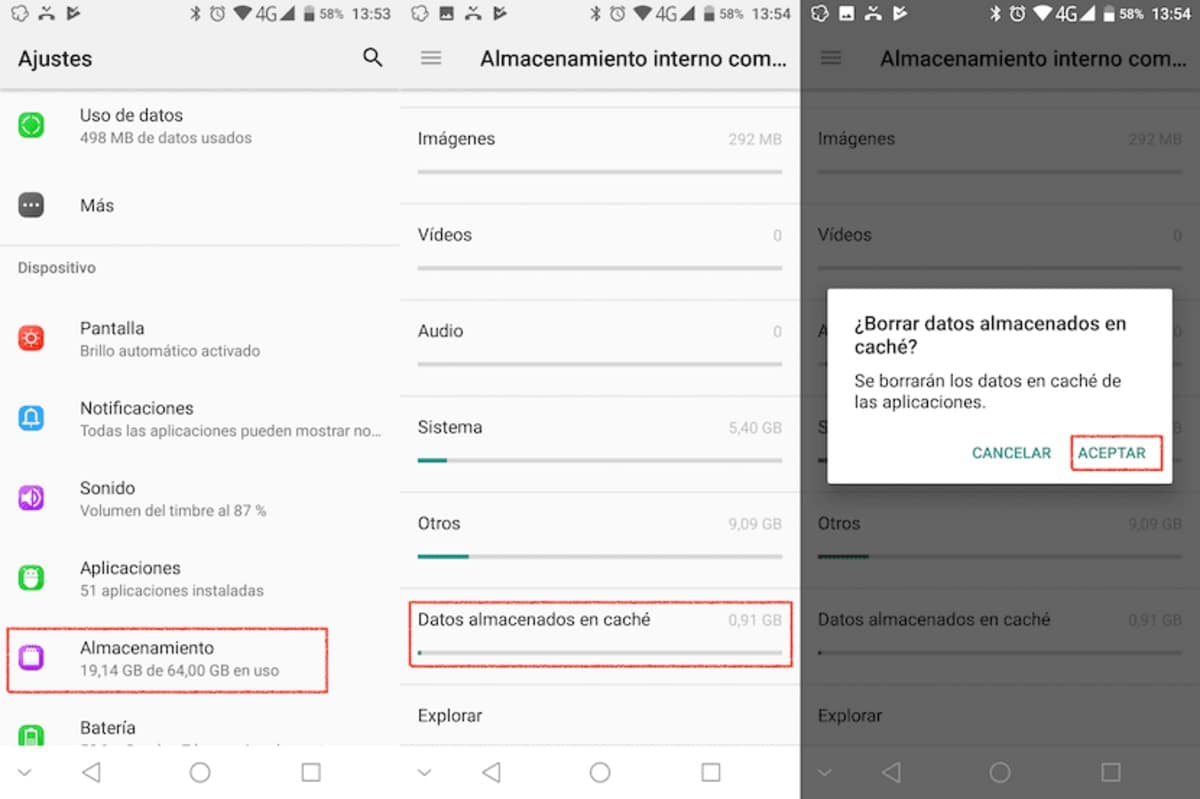
Se on toinen ratkaisu, jos et halua poistaa Google-sovellusta käytöstä puhelimessa välimuistin tyhjennystyökalu. Se on järjestelmäsovellus, joten sitä ei voi poistaa, mutta se voidaan pysäyttää siihen hetkeen asti, kun haluamme, ihanteellinen asia, jos haluat välttää tämän virheen näkemisen näytöllä niin usein.
Poistamalla tiedot muistista sovellus käynnistyy uudelleen tyhjästä välttäen ongelmia ja tallentaa kaiken etsittävän. Siksi, jos tyhjennät tämän ja muiden saamiesi sovellusten välimuistin että ne menevät paremmin ja sen myötä he saavat lopulta suuremman sadon.
Jos haluat tyhjentää sovelluksen välimuistin, tee laitteellasi seuraavat toimet:
- Etsi "Asetukset" ja napsauta sitä
- Siirry nyt "Sovelluksiin" ja lataa kaikki puhelimessasi olevat sovellukset, jos kaikki eivät näy, napsauta "Näytä kaikki sovellukset"
- Etsi "Google", sovellus, joka näyttää nelisävyisen logon
- Napsauta "Tyhjennä välimuisti" ja napsauta Vahvista, jotta tiedot poistetaan ja niiden avulla tiedot ja tiedot käynnistetään uudelleen, tällä voit aloittaa alusta ja sinun on kirjauduttava sisään, jos olet tallentanut käyttäjän ja verkkosivujen salasanat
Välimuistin tyhjentämisen jälkeen sovellus ei näytä "Google ei edelleenkään toimi" -viestiä, erityisesti se on sovellus, joka varoittaa siitä noin 30 minuutin välein. Jos se tulee ulos lyhyemmässä ajassa, on parasta tyhjentää välimuisti, pakottaa pysäytys tai jopa poistaa se käytöstä.
